iOS17 システムにアップグレードする場合でも、iOS16/15 システムにアップグレードする場合でも、iPhone をアップグレードする場合、ユーザーは最初に説明ファイルをインストールし、次にシステム ファームウェアのダウンロードを開始する必要があります。ファームウェアのダウンロードが完了すると、システムはアップデートできるようになります。
ソフトウェアの更新プロセス中に、問題が発生する場合があります。 「アップデートの準備中」の段階で長時間止まってしまい、30分や1時間経ってもアップデートが完了しないこともあります。この状況により、人々は苦痛を感じ、焦りを感じることがあります。
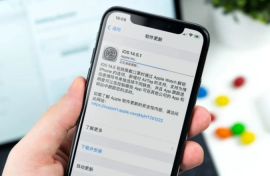
iOS17/16/15のアップグレードがアップデートの準備中に停止する状況に遭遇するのは非常に一般的です。この状況は通常、次の理由によって発生します。 1. ネットワーク接続の問題: ネットワーク接続が不安定であるか信号が悪い場合、アップグレード プロセスが停止する可能性があります。 2. デバイスのストレージ容量が不足している場合: デバイスのストレージ容量が不足している場合、iOS のアップグレード プロセスが完了しない可能性があります。 3. システムの問題: iOS のアップグレード プロセス中にシステムの問題が発生し、アップグレードがスムーズに進行しない場合があります。 アップデート段階にすぐに入るには、次の解決策を試すことができます。 1. ネットワーク接続を確認します。デバイスが接続されているネットワークが安定しており、信号が良好であることを確認します。必要に応じて、別のネットワークに切り替えてみてください。 2. ストレージスペースを解放する: デバイスのストレージスペースをクリーンアップし、不要なファイルやアプリケーションを削除して、アップグレードに十分なスペースを確保します。 3. デバイスの再起動: デバイスを再起動するとシステムの問題が解決する場合があります。アップグレードする前にデバイスを再起動してみてください。 4. iTunes を使用してアップグレードする: 上記の方法がいずれも機能しない場合は、iTunes を使用してアップグレードしてください。通常、この方法の方が安定しています。 上記の方法が、すぐに更新段階に入るのに役立つことを願っています。問題が解決しない場合は、Apple の公式カスタマー サービスに問い合わせてサポートを受けることをお勧めします。
原因 1: ネットワーク ステータスの不良
iOS アップデート プロセス中に「アップデートの準備」段階で行き詰まっていることに気付いた場合、最初に確認する必要があるのは、ネットワークの状態は良好です。
クラウド サーバーに接続しようとすると、接続タイムアウトや接続エラーなどの問題が発生し、更新リクエストを確認できず、更新の準備段階のままになる場合があります。アップデート。

ネットワーク品質を向上させ、更新プロセスを高速化するために、次の方法を試すことができます。 1. 利用可能な別のネットワークに変更する: 現在接続しているネットワークの信号が弱いか不安定な場合は、モバイル ホットスポットに切り替えたり、近所の Wi-Fi ネットワークに接続したりするなど、他の利用可能なネットワークへの接続を試みることができます。ネットワークを変更すると、ネットワークの品質が向上し、更新速度が速くなる可能性があります。 2. ネットワーク品質がより良い場所に移動する: 現在いる場所のネットワーク品質が悪い場合は、コーヒー ショップ、図書館、公共の場所など、ネットワーク品質がより良い場所に行くことを検討できます。これらの場所は通常、安定した高速インターネットを提供しており、更新プロセスの高速化に役立ちます。 つまり、利用可能な別のネットワークに変更するか、ネットワーク品質がより良い場所に移動することで、ネットワークの品質を向上させ、更新プロセスを高速化し、ネットワークがもたらす利便性と楽しさをさらに楽しむことができます。
原因 2: アップデートが多すぎます
iOS デバイスでは、ストレージ容量が不足することがあります。これは、インストールされているアプリケーションが多すぎることが原因である可能性があります。これらのアプリケーションは、短期間ではクリーンアップできない大量のデータを保存します。この問題を解決するには、次の方法を試すことができます。 1. 不要なアプリケーションを削除する:設定を開き、「一般」をクリックし、次に「iPhone/iPad ストレージ」をクリックし、リストで不要なアプリケーションを見つけて、「アプリを削除」をクリックして削除します。 2. 一時ファイルのクリア:設定を開き、「一般」をクリックし、次に「iPhone/iPad ストレージ」をクリックし、リストから「Safari」アプリケーションを見つけて、「Web サイトデータのクリア」をクリックしてクリーンアップします。 3. クラウド ストレージ サービスを使用する: 写真やビデオなどの大きなファイルを iCloud、Google Drive、Dropbox などのクラウド ストレージ サービスにアップロードすると、デバイス上のストレージ領域を解放できます。 4. ジャンク ファイルをクリーンアップする: Clean Master など、ジャンク ファイルをクリーンアップするアプリをダウンロードして使用します。これは、デバイス上の一時ファイルやキャッシュ ファイルのクリーンアップに役立ちます。 これらの方法を採用することで、デバイスのストレージスペースを効果的に解放し、ストレージスペースが不足する状況を回避できます。
データが自然に消去されるまで辛抱強く待ってください。更新を手動で停止しないでください。

更新内容が多いため、更新の準備に時間がかかるのかもしれません。特にiOS16システムがリリースされたとき、多くのiPhoneユーザーはアップデートの準備で問題に遭遇しました。この問題を解決するには、コンピュータ ツールを使用してアップグレードできます。関連するツールを使用すると、コンピューター上の iOS システムをアップグレードできます。これにより、更新がより速く完了し、更新の準備段階で行き詰まることがなくなります。
Apple 携帯電話修復ツールの使用は非常に簡単です。このツールは、ワンクリックで最新の iOS システムにアップグレードするのに役立ちます (17 バージョンへのアップグレードとダウングレードをサポート)。iOS システムのアップグレード中に iPhone がスタックする、iPhone に白いリンゴが表示される、黒い画面など、さまざまな iOS システムの問題も解決できます。 iPhone では、頻繁に再起動するなどのシステムの問題が発生します。修理経験のない初心者でも、このツールを使って簡単にiPhoneを修理できます。
操作ガイド:
まず、修復ツールをダウンロードしてインストールする必要があります。次に、データ ケーブルを使用してデバイスをコンピュータに接続します。次に、修復ツールを開き、「iOS システム修復」オプションを選択します。修復モードでは、「標準修復」を選択します。 このようにして、iOS デバイスの修復を開始できます。修復ツールはデバイスの問題を自動的に検出して修正します。修復プロセスが完了するまでしばらくお待ちください。 修理が完了すると、デバイスは通常の状態に戻り、引き続き使用できるようになります。問題が解決しない場合は、他の修復モードを試すか、テクニカル サポートにお問い合わせください。 上記の情報がお役に立てば幸いです。修理がうまくいきますように!
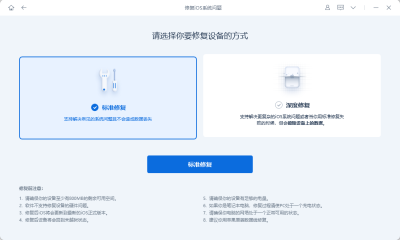
ステップ 2: ソフトウェアがデバイスを認識したら、[ファームウェアのダウンロード] ボタンをクリックし、修復を開始する前にファームウェアのダウンロードが完了するまで待ちます。アップデートには約10分ほどかかりますので、その間はデータケーブルを抜かないように注意し、「修復完了」が表示されるまでお待ちください。
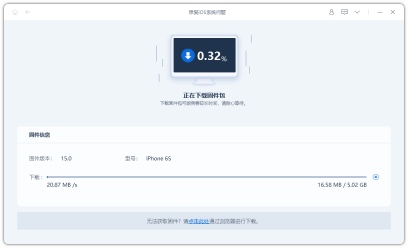
ステップ 3: システムが正常に修復されている限り、最新の iOS バージョン (iOS17、iOS16、iOS15 など) にアップグレードできます。
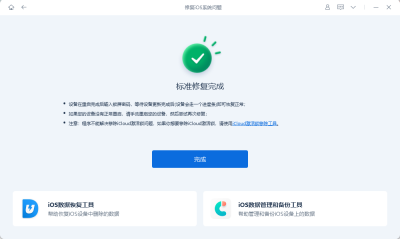
理由 3: バッテリー不足
Apple の携帯電話は非常に使いやすい設計になっており、携帯電話のバッテリーが不足するか、Apple が設定した一定のバッテリー パーセンテージに達すると、自動的に更新が停止されます。 . .これは、アップデートの失敗、問題の発生、またはデバイスの使用不能の原因となるアップデート プロセス中の停電を回避するためです。したがって、携帯電話のバッテリーが低下している場合は、更新プロセスをスムーズに進めるために、時間内に電源を接続することが最善です。これにより、不要なトラブルや損失を回避できます。
この問題に対処するため、システム アップデートを実行する前に、電話機の電力が少なくとも 70% であることを確認することをお勧めします。更新プロセス中に遅延が発生した場合は、電源を接続して充電し、次のステップに正常にジャンプして iOS システムの更新を完了できるかどうかを確認するまで待つことができます。

以上がiPhone/iPad がアップデートの準備中にフリーズする問題を解決するにはどうすればよいですか?理由は何ですか?の詳細内容です。詳細については、PHP 中国語 Web サイトの他の関連記事を参照してください。
 Apple News Foodは再び料理をしました(そして私を購読者に変えました)Apr 18, 2025 am 06:11 AM
Apple News Foodは再び料理をしました(そして私を購読者に変えました)Apr 18, 2025 am 06:11 AMApple News Food:料理の旅を始めてください Apple Newsの新しいフードセクション(iOS 18.4以降)は、そのシンプルでエレガントなデザインと使いやすさで私を征服しました。多くの有名な食品出版社からのレシピをまとめ、料理のステップの各ステップをはっきりと提示します。 広告に満ちたレシピのウェブサイトに別れを告げるApple News Foodは、明確なステップバイステップの指示、成分リスト、写真、ビデオなどを提供し、さらに重要なことに、インタラクティブな機能を使用して調理を支援し、プロセス全体をスムーズにすることです。 よく設計された食品セクションにより、私はためらうことなくApple Newsの1か月間の無料トライアルをアクティブにしました。
 2025年の最高のiPadApr 18, 2025 am 01:01 AM
2025年の最高のiPadApr 18, 2025 am 01:01 AM適切なiPadの選択:包括的なガイド AppleのiPadラインナップは、あらゆるニーズに合わせてタブレットを提供しますが、完璧なものを選択することは圧倒的です。このガイドはプロセスを簡素化し、特定の要件に基づいて理想的なiPadを選択するのに役立ちます
 Apple Watchは10歳です。これが私がそれを買わなかった理由ですApr 15, 2025 am 06:09 AM
Apple Watchは10歳です。これが私がそれを買わなかった理由ですApr 15, 2025 am 06:09 AMApple Watch:10年後もまだ納得していません 2015年以来2億台以上のユニットが販売されているにもかかわらず、Apple Watchは私の手首に不在のままです。 その健康とフィットネスの機能は印象的ですが、そうではない私のような人に訴えません
 最新のApple Mailの変更が好きではありませんか?ここに'それらを取り除く方法Apr 14, 2025 am 12:54 AM
最新のApple Mailの変更が好きではありませんか?ここに'それらを取り除く方法Apr 14, 2025 am 12:54 AMApple Mailアプリの新機能:カテゴリ、要約、および連絡先写真 Apple Mailアプリは最近、iPhone、iPad、およびMacバージョンを更新し、Gmailのような電子メール分類、通知、電子メールの概要、受信トレイの写真にお問い合わせください。 しかし、誰もがこれらの新しい変更を好むわけではありません。幸いなことに、これらの新機能を無効にして、それらを使用するためのより簡単な方法で復元できます。これがそれを行う方法です: Apple Mailの分類を無効にします 電子メール分類機能は、受信トレイをソートして、着信メッセージの処理を容易にするように設計されています。この機能は、iOSまたはiPados 18.2を実行している任意のデバイスと、MacOS 15.4がインストールされているMacコンピューターに適しています。 カテゴリは次のとおりです。 メイン:メールが最も考えています
 私たちはスリムな電話を必要としませんが、とにかくそれが欲しいかもしれませんApr 13, 2025 am 03:01 AM
私たちはスリムな電話を必要としませんが、とにかくそれが欲しいかもしれませんApr 13, 2025 am 03:01 AM超薄型の携帯電話:素晴らしいデザインですか、それとも危険ですか? SamsungとAppleは超薄い旗艦携帯電話をリリースしようとしています Samsung Galaxy S25 EdgeとApple iPhone 17 Airがリリースされようとしており、その超薄いデザインは熱烈な議論を引き起こしました。多くのファンは自分のデザインの妥協を心配していますが、超薄い携帯電話には魅力的な利点がまだいくつかあります。 超薄いデザイン:いくらかかりますか? まず第一に、これらのデバイスは高価です。超薄い設計には、カスタム部品と製造プロセスの改善が必要であり、コストを大幅に増やし、最終的に消費者に渡す必要があります。 価格はいつでも変更される可能性がありますが、信頼できるニュースは、iPhone 17 Airの価格が899ドルのiPhone Plusと同じ価格であるか、後者を完全に置き換える可能性があることを示しています。 S25エッジ
 このApple Watchの実行機能を無視して後悔していますApr 13, 2025 am 12:58 AM
このApple Watchの実行機能を無視して後悔していますApr 13, 2025 am 12:58 AMApple Watchの実行中の機能を活用してください:デフォルトのトレーニングからカスタム計画まで デフォルトの実行ランニングトレーニングを使用しています ついにペースメーカーとカスタムトレーニングを見つけました カスタムApple Watchトレーニングを作成する簡単な方法 Apple Watchを最大限に活用してください 私は現在、ハーフマラソンのトレーニングをしています。つまり、週に3回、1日1〜2時間走っていることを意味し、Apple Watchを最大限に活用しています。私は今年142マイルを走っていますが、ゲームを変えるApple Watchランニング機能を発見しました。 関連###### AirPods 4でハーフマラソンを走りました。 新しいAirPodに興味があります
 8つの技術機能私が望んでいたのは、実際の生活に存在していましたApr 12, 2025 am 12:59 AM
8つの技術機能私が望んでいたのは、実際の生活に存在していましたApr 12, 2025 am 12:59 AM私たちが望むライフハックは本物でした:私たちが実生活で切望する技術機能 モダンなテクノロジーは信じられないほどの便利さを提供しているので、私たちはしばしば当たり前だと思っています。 ライブテレビの一時停止、コンピューターエラーの元に戻す、または音声監視音楽 - これらはこれまでにあります
 この簡単なトリックでiPhoneショートカットの待機制限を修正Apr 11, 2025 am 03:05 AM
この簡単なトリックでiPhoneショートカットの待機制限を修正Apr 11, 2025 am 03:05 AMAppleのショートカットアプリは、短い一時停止の「待機」アクションを提供しますが、より長い期間では信頼できません。 この制限は、iOSのバックグラウンドアプリの制限に由来しています。 巧妙な回避策は、カスタムフォーカスモードを使用して拡張待機を達成します。


ホットAIツール

Undresser.AI Undress
リアルなヌード写真を作成する AI 搭載アプリ

AI Clothes Remover
写真から衣服を削除するオンライン AI ツール。

Undress AI Tool
脱衣画像を無料で

Clothoff.io
AI衣類リムーバー

AI Hentai Generator
AIヘンタイを無料で生成します。

人気の記事

ホットツール

SecLists
SecLists は、セキュリティ テスターの究極の相棒です。これは、セキュリティ評価中に頻繁に使用されるさまざまな種類のリストを 1 か所にまとめたものです。 SecLists は、セキュリティ テスターが必要とする可能性のあるすべてのリストを便利に提供することで、セキュリティ テストをより効率的かつ生産的にするのに役立ちます。リストの種類には、ユーザー名、パスワード、URL、ファジング ペイロード、機密データ パターン、Web シェルなどが含まれます。テスターはこのリポジトリを新しいテスト マシンにプルするだけで、必要なあらゆる種類のリストにアクセスできるようになります。

SublimeText3 中国語版
中国語版、とても使いやすい

ゼンドスタジオ 13.0.1
強力な PHP 統合開発環境

AtomエディタMac版ダウンロード
最も人気のあるオープンソースエディター

MinGW - Minimalist GNU for Windows
このプロジェクトは osdn.net/projects/mingw に移行中です。引き続きそこでフォローしていただけます。 MinGW: GNU Compiler Collection (GCC) のネイティブ Windows ポートであり、ネイティブ Windows アプリケーションを構築するための自由に配布可能なインポート ライブラリとヘッダー ファイルであり、C99 機能をサポートする MSVC ランタイムの拡張機能が含まれています。すべての MinGW ソフトウェアは 64 ビット Windows プラットフォームで実行できます。







